excel怎么设置彩色打印 Excel如何设置打印彩色
更新时间:2023-12-13 10:03:24作者:yang
在现代办公中,Excel已成为一款广泛应用的电子表格软件,它的功能强大且灵活多样,在使用Excel打印文件时,我们常常希望能够通过彩色打印来突出显示不同的数据,使打印结果更加直观、美观。如何设置Excel的彩色打印呢?本文将为大家介绍Excel如何设置打印彩色的方法,帮助大家轻松实现打印出色彩丰富的文件。无论是需要制作演示文稿、报告还是其他类型的文档,掌握这一技巧都将为您的工作带来更多便利和效果。
操作方法:
1.首先打开Excel软件,然后点击左上角的打印图标
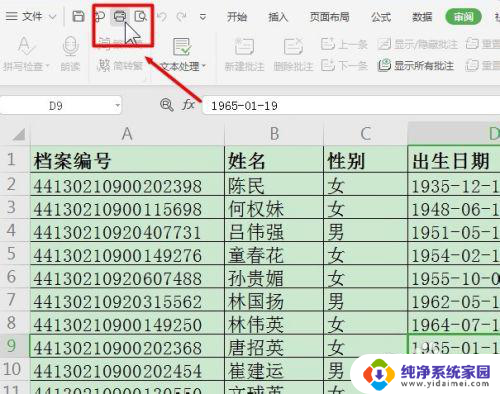
2.点击左边的”双面打印“即可进行双面打印
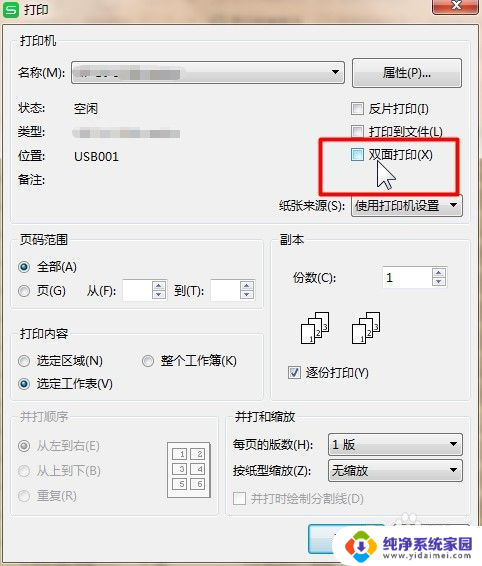
3.然后点击左上角的“属性”,进入属性界面
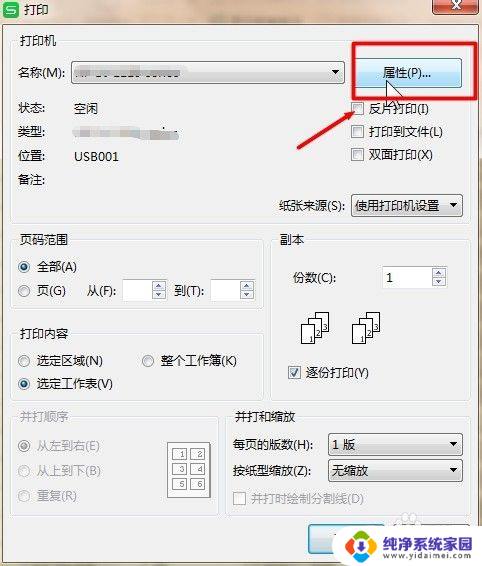
4.然后点击左上角的“纸张/质量”
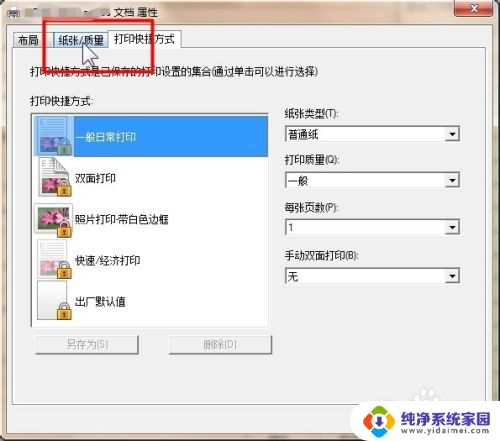
5.然后勾选“颜色-彩色”
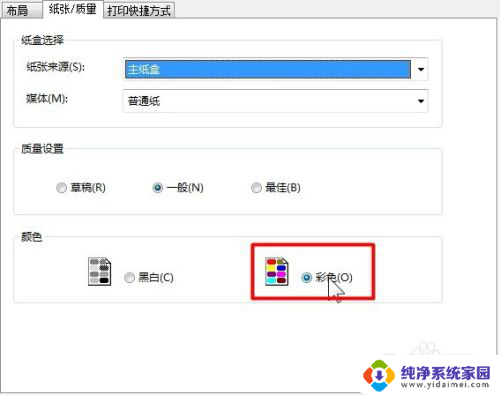
6.最后可以点击同样左上角“布局”,根据需要更改方向
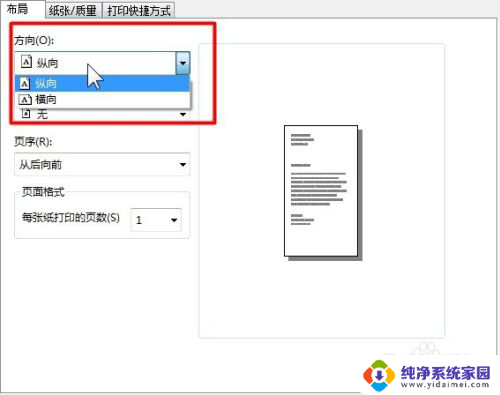
以上是设置 Excel 彩色打印的全部内容,如果有不理解的地方,可以按照本文提供的方法进行操作,希望对大家有所帮助。
excel怎么设置彩色打印 Excel如何设置打印彩色相关教程
- 彩色打印机怎么打印彩色 打印机彩色打印设置步骤
- 打印机怎样打印彩色 打印机如何进行彩色打印设置
- 彩色打印机能否黑白打印 彩色打印机如何设置黑白打印
- 打印彩打怎么设置 打印机彩色打印设置步骤
- 打印机怎么选择彩打 打印机怎么设置彩色打印
- 电脑扫描怎么设置彩色打印 怎么设置扫描仪扫描彩色文件
- 打印机设置彩色打印出来还是黑白 怎样将彩色打印机设置为默认黑白打印
- 彩色打印机怎么调整打印黑白 如何在彩色打印机上将默认打印模式设置为黑白
- 打印机如何调成黑白打印 打印机彩色打印设置
- 彩色打印机怎么只打印黑白不打印彩色?解决方法揭秘!
- 笔记本开机按f1才能开机 电脑每次启动都要按F1怎么解决
- 电脑打印机怎么设置默认打印机 怎么在电脑上设置默认打印机
- windows取消pin登录 如何关闭Windows 10开机PIN码
- 刚刚删除的应用怎么恢复 安卓手机卸载应用后怎么恢复
- word用户名怎么改 Word用户名怎么改
- 电脑宽带错误651是怎么回事 宽带连接出现651错误怎么办